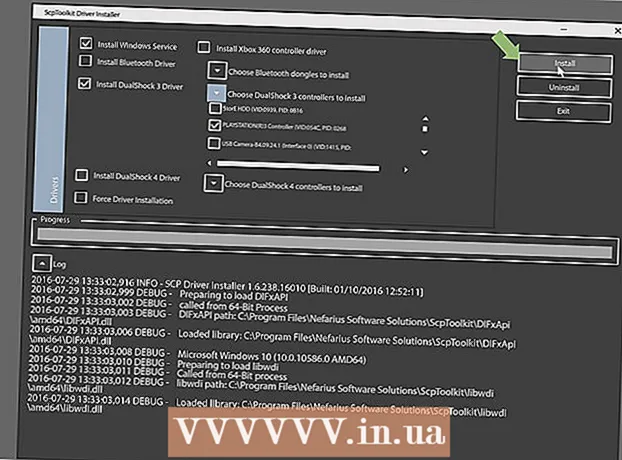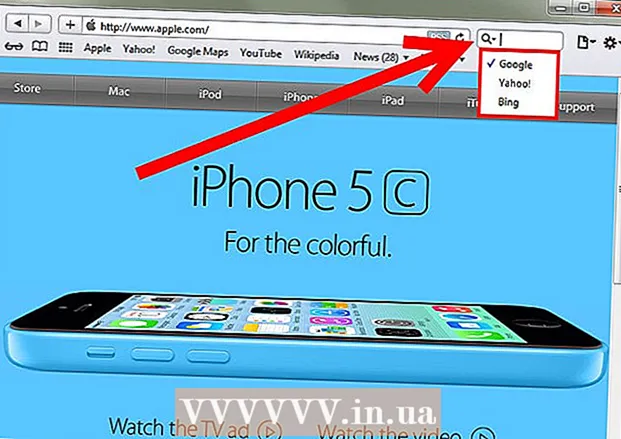Autor:
Carl Weaver
Dátum Stvorenia:
2 Február 2021
Dátum Aktualizácie:
1 V Júli 2024

Obsah
- Kroky
- Metóda 1 z 2: Odstráňte Instagram pomocou mobilného zariadenia
- Metóda 2 z 2: Odstráňte Instagram pomocou počítača
- Tipy
- Varovania
Ak sa rozhodnete odstrániť svoj účet Instagram, bude pre vás užitočné vedieť, že tento proces, aj keď sa to na prvý pohľad zdá tak jednoduché, je možné vykonať pomocou mobilného zariadenia aj pomocou počítača. Potom budú údaje o účte, všetok jeho obsah a ďalšie informácie nenávratne vymazané.
Kroky
Metóda 1 z 2: Odstráňte Instagram pomocou mobilného zariadenia
 1 Otvorte aplikáciu Instagram. Je to viacfarebná ikona, ktorá vyzerá ako objektív fotoaparátu. Ak už bolo vaše používateľské meno uložené, dostanete sa priamo na domovskú stránku.
1 Otvorte aplikáciu Instagram. Je to viacfarebná ikona, ktorá vyzerá ako objektív fotoaparátu. Ak už bolo vaše používateľské meno uložené, dostanete sa priamo na domovskú stránku.  2 Otvorte si profil. Stránka profilu alebo účtu je stránka, na ktorej sú uložené všetky vaše fotografie a videá. Ak chcete otvoriť profil, musíte kliknúť na ikonu so siluetou osoby. Nachádza sa v pravom dolnom rohu obrazovky.
2 Otvorte si profil. Stránka profilu alebo účtu je stránka, na ktorej sú uložené všetky vaše fotografie a videá. Ak chcete otvoriť profil, musíte kliknúť na ikonu so siluetou osoby. Nachádza sa v pravom dolnom rohu obrazovky.  3 Kliknite na ikonu ozubeného kolieska (pre iPhone) alebo ⋮ (pre Android). Túto ikonu nájdete v pravom hornom rohu obrazovky. Tým sa dostanete na stránku nastavení Instagramu.
3 Kliknite na ikonu ozubeného kolieska (pre iPhone) alebo ⋮ (pre Android). Túto ikonu nájdete v pravom hornom rohu obrazovky. Tým sa dostanete na stránku nastavení Instagramu.  4 Posuňte sa nadol v ponuke nastavení a klepnite na možnosť Centrum pomoci Instagramu. Nachádza sa v spodnej časti ponuky v sekcii Podpora.
4 Posuňte sa nadol v ponuke nastavení a klepnite na možnosť Centrum pomoci Instagramu. Nachádza sa v spodnej časti ponuky v sekcii Podpora.  5 Stlačte Vedenie účtu. Toto je druhá možnosť, začínajúca zhora.
5 Stlačte Vedenie účtu. Toto je druhá možnosť, začínajúca zhora.  6 Stlačte Odstránenie účtu. Toto je druhá možnosť na stránke.
6 Stlačte Odstránenie účtu. Toto je druhá možnosť na stránke.  7 Stlačte
7 Stlačte  vedľa otázky „Ako odstránim svoj účet?“. Otvorí sa stránka s podrobnými informáciami. Nie je potrebné čítať celý jeho obsah, ale tu sa môžete dozvedieť o dôsledkoch odstránenia účtu a možných alternatívach.
vedľa otázky „Ako odstránim svoj účet?“. Otvorí sa stránka s podrobnými informáciami. Nie je potrebné čítať celý jeho obsah, ale tu sa môžete dozvedieť o dôsledkoch odstránenia účtu a možných alternatívach.  8 Kliknite na odkaz „Odstrániť účet“, ktorý je zvýraznený modrou farbou. Tento odkaz je v prvom odseku.
8 Kliknite na odkaz „Odstrániť účet“, ktorý je zvýraznený modrou farbou. Tento odkaz je v prvom odseku. - Ak nechcete svoj účet natrvalo odstrániť, kliknite na odkaz „Dočasne zablokovať účet“. Odpojený účet je možné kedykoľvek obnoviť.
 9 Prihláste sa do svojho účtu Instagram. Zadajte svoje používateľské meno (alebo e -mailovú adresu) a heslo pre svoj účet, potom klepnite na Vojsť dnu.
9 Prihláste sa do svojho účtu Instagram. Zadajte svoje používateľské meno (alebo e -mailovú adresu) a heslo pre svoj účet, potom klepnite na Vojsť dnu.  10 Vyberte dôvod odstránenia účtu. Kliknite na rozbaľovaciu ponuku a vyberte dôvod, prečo odstraňujete svoj účet.
10 Vyberte dôvod odstránenia účtu. Kliknite na rozbaľovaciu ponuku a vyberte dôvod, prečo odstraňujete svoj účet. - Ak nechcete uviesť dôvod, zvoľte „Iné“.
 11 Znova zadajte heslo. Zadajte svoje heslo do textového poľa v spodnej časti stránky a potvrďte tak, že chcete natrvalo odstrániť svoj účet.
11 Znova zadajte heslo. Zadajte svoje heslo do textového poľa v spodnej časti stránky a potvrďte tak, že chcete natrvalo odstrániť svoj účet.  12 Kliknite na tlačidlo Natrvalo odstráňte svoj účet. Zobrazí sa vyskakovacie okno so žiadosťou o konečné potvrdenie.
12 Kliknite na tlačidlo Natrvalo odstráňte svoj účet. Zobrazí sa vyskakovacie okno so žiadosťou o konečné potvrdenie.  13 Kliknite na OK. Teraz je váš účet natrvalo vymazaný spolu so všetkým obsahom a ďalšími údajmi.
13 Kliknite na OK. Teraz je váš účet natrvalo vymazaný spolu so všetkým obsahom a ďalšími údajmi. - Stojí za zmienku, že ak sa rozhodnete vrátiť na Instagram, používateľské meno, ktoré ste mali na tomto účte, už nebude možné použiť.
Metóda 2 z 2: Odstráňte Instagram pomocou počítača
 1 Prejdite na stránku https://help.instagram.com vo vašom prehliadači.
1 Prejdite na stránku https://help.instagram.com vo vašom prehliadači.- Nezabudnite, že odstránenie účtu je neodvolateľné... Odstránením účtu už nebudete môcť používať svoje používateľské meno a otvárať fotografie alebo videá zo svojho účtu.
 2 Stlačte Vedenie účtu.
2 Stlačte Vedenie účtu. 3 Stlačte Odstránenie účtu. Toto je druhá možnosť na stránke.
3 Stlačte Odstránenie účtu. Toto je druhá možnosť na stránke.  4 Stlačte
4 Stlačte  vedľa otázky „Ako odstránim svoj účet?“. Otvorí sa stránka s podrobnými informáciami.
vedľa otázky „Ako odstránim svoj účet?“. Otvorí sa stránka s podrobnými informáciami.  5 Kliknite na odkaz „Odstrániť účet“, ktorý je zvýraznený modrou farbou. Tento odkaz je v prvom odseku.
5 Kliknite na odkaz „Odstrániť účet“, ktorý je zvýraznený modrou farbou. Tento odkaz je v prvom odseku.  6 Prihláste sa do svojho účtu Instagram. Zadajte svoje používateľské meno (alebo e -mailovú adresu) a heslo pre svoj účet, potom klepnite na Vojsť dnu.
6 Prihláste sa do svojho účtu Instagram. Zadajte svoje používateľské meno (alebo e -mailovú adresu) a heslo pre svoj účet, potom klepnite na Vojsť dnu.  7 Vyberte dôvod odstránenia účtu. Kliknite na rozbaľovaciu ponuku a vyberte dôvod, prečo odstraňujete svoj účet.
7 Vyberte dôvod odstránenia účtu. Kliknite na rozbaľovaciu ponuku a vyberte dôvod, prečo odstraňujete svoj účet. - Ak nechcete uviesť dôvod, zvoľte „Iné“.
 8 Znova zadajte heslo. Zadajte svoje heslo do textového poľa v spodnej časti stránky a potvrďte tak, že chcete natrvalo odstrániť svoj účet.
8 Znova zadajte heslo. Zadajte svoje heslo do textového poľa v spodnej časti stránky a potvrďte tak, že chcete natrvalo odstrániť svoj účet.  9 Kliknite na tlačidlo Natrvalo odstráňte svoj účet. Zobrazí sa vyskakovacie okno so žiadosťou o konečné potvrdenie.
9 Kliknite na tlačidlo Natrvalo odstráňte svoj účet. Zobrazí sa vyskakovacie okno so žiadosťou o konečné potvrdenie.  10 Kliknite na OK. Teraz je váš účet natrvalo vymazaný spolu so všetkým obsahom a ďalšími údajmi.
10 Kliknite na OK. Teraz je váš účet natrvalo vymazaný spolu so všetkým obsahom a ďalšími údajmi.
Tipy
- Pred odstránením účtu si určite stiahnite všetky fotografie a videá, ktoré si chcete ponechať.
Varovania
- Používateľské meno nemôžete najskôr odstrániť a potom ho vrátiť. Keď svoj účet odstránite, nebudete ho môcť obnoviť.